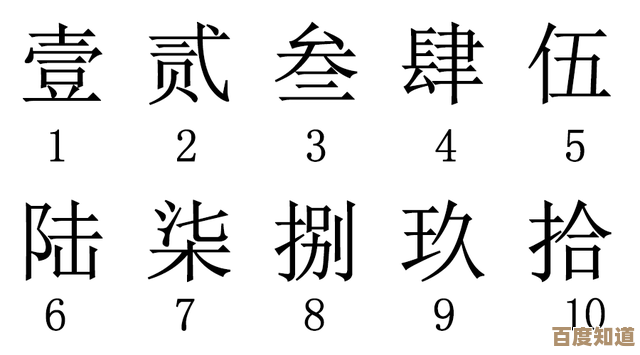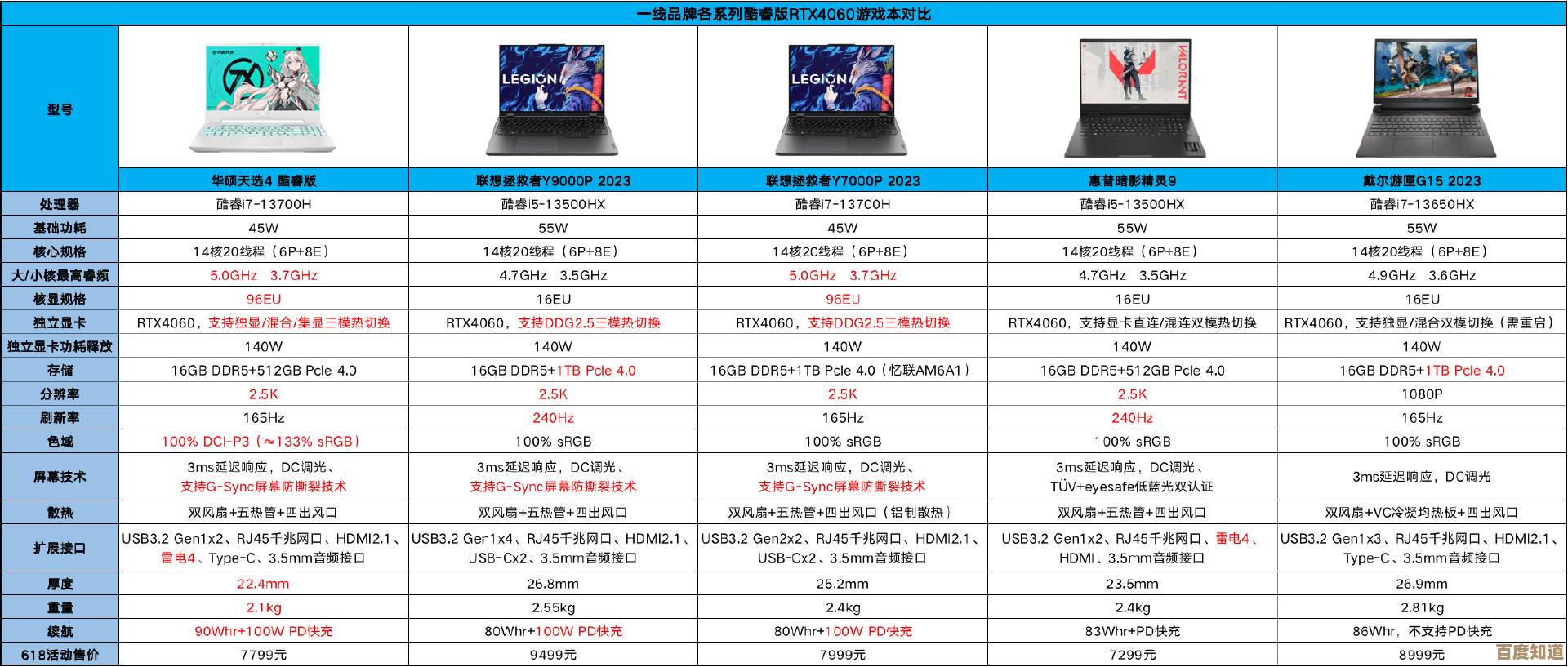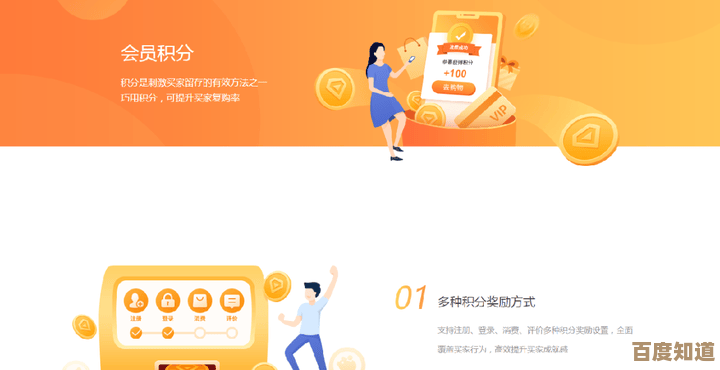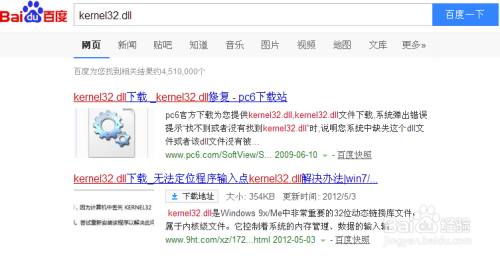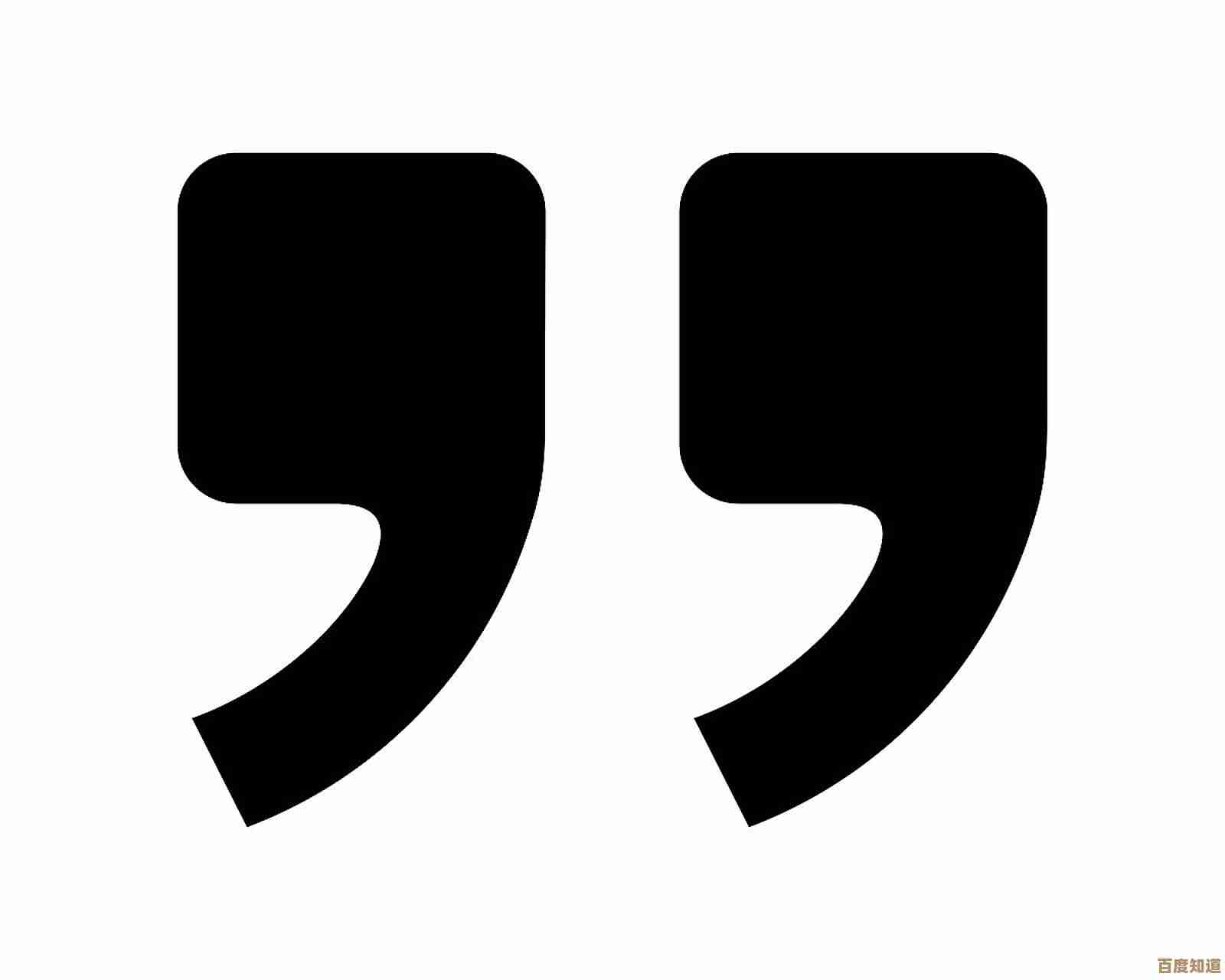如何快速查找苹果产品序列号并验证设备信息
- 问答
- 2025-10-23 12:25:06
- 2
哎,说到苹果产品的序列号,这玩意儿吧,平时你根本想不起来它存在,可一到关键时刻,比如要查保修、二手交易或者怀疑买到问题机的时候,它就变得巨重要,简直像个藏宝图上的密码,我有时候就觉得,苹果为啥不把这串字符弄得再显眼点呢?非得让人一顿好找。
最直接的办法,当然是在设备身上找,不过这事儿也分机型,新老款还不一样,挺烦人的,像我的老iPad Air 2,你得翻到背面,看那一行比蚂蚁还小的字,眼神不好还得开手机手电筒照着,凑近了看,感觉快成对眼了,现在的设备更绝,比如iPhone,卡托抽出来,序列号就刻在那小小的金属片上……说真的,第一次找的时候,我拿着取卡针,小心翼翼地把卡托捅出来,生怕掉地上找不着,然后眯着眼在那么丁点地方找,心里嘀咕:这设计是给正常人用的吗?不过话说回来,这倒是个绝对靠谱的物理方法,只要机器在手,它就跑不了。
但大多数时候,谁乐意去抠卡托啊,太麻烦了,更“懒人友好”的方法是在系统里看,打开“设置” > “通用” > “关于本机”,往下滑,那一长串就是序列号,这里有个小变化,我记得以前的系统可以直接复制,现在好像需要你点一下那行字,它才会完整显示并出现“拷贝”选项,这个细节,要不是经常操作,可能还真会愣一下,以为手机出bug了,用Mac电脑的话也差不多,点左上角苹果标志 > “关于本机”,在那个概览面板里再点一下“序列号”就能复制,这个方法的好处是,你不用碰实体机器,隔着屏幕就能搞定,适合帮远方的家人或朋友查看。
还有一种情况,设备压根不在身边,或者……它已经打不开了,变成了一块昂贵的“砖头”,这时候怎么办?我有个习惯,就是会把产品包装盒留着,不是因为我有多整洁,纯粹是觉得那个白色盒子挺好看的,扔了可惜,没想到这个坏习惯居然派上了用场,序列号就在盒子背面,那个条码下面,通常标注着“Serial No.”或者“S/N”,如果你购买时的原始发票或电子收据还在,上面一般也会打印着序列号,这点我得说,苹果的购买记录关联做得不错,有时候在官网查订单详情也能找到,这让我想起有一次我卖旧手机,买家非要看购买凭证,我翻了好久邮箱才找到那张电子发票,当时就觉得,平时乱糟糟的,关键时刻这些“电子垃圾”还真能救场。
好了,费老大劲找到这串神秘代码之后,下一步就是验证了,这才是重头戏,感觉就像侦探拿到了关键线索,要去揭开真相,最官方的渠道肯定是苹果的“查看保修状态”页面,你把序列号输进去,回车……有时候网速慢,那个圈圈一直转,心里还挺忐忑的,有点像等考试成绩。
页面刷出来,信息就一目了然了,首先是“有效购买日期”,这个很重要,特别是对于二手设备,它能告诉你机器大概是什么时候被激活的,避免被卖家忽悠说是“全新未激活”,然后是“保修状态”,会明确告诉你是不是在保,还有多少天到期,如果显示“已过期”,嗯,那后续维修就得自费了,我最喜欢看的是“电话技术支持”和“维修和服务保障情况”这两个部分,它们的状态和到期日能让你对设备的“年龄”有个更精准的判断。
但这里有个坑我得提醒你,你查到的信息可能和预期的不符,你买的是新机,但保修期却少了几个月,这不一定就是假货,很可能是因为设备提前被激活了,或者销售商那边录入信息有延迟,先别慌,这时候最好的办法是直接联系苹果官方客服,提供你的购买凭证,他们可以帮你手动校正保修日期,我有个朋友就遇到过这事,一开始气得不行,以为被骗了,后来联系客服,核实了发票,很顺利就改过来了,虚惊一场。
通过这些信息,你基本上就能给这台设备“验明正身”了,它能告诉你这是不是一台“正经”的苹果设备,大概的“生日”,以及它还能享受多久的“免费医疗”,这对于判断价值、决定是否购买或者规划维修都非常有用。
说到底,查找和验证序列号这个过程,就像和你的设备进行一次小小的深度对话,了解它不为人知的“前世今生”,虽然步骤有点琐碎,界面偶尔也让人困惑,但掌握之后,心里会踏实很多,毕竟,这些冰冷的数字背后,连着的是我们每天都在依赖的、充满温度和记忆的伙伴嘛,希望这些零零碎碎的经验,能帮到你下次需要它的时候,不至于像我当初一样手忙脚乱。

本文由钊智敏于2025-10-23发表在笙亿网络策划,如有疑问,请联系我们。
本文链接:http://www.haoid.cn/wenda/39446.html